In den meisten Fällen solltet ihr keine Probleme mit den regelmäßigen Systemsoftware-Updates eurer PS4 haben. Der Download und die Installation erfolgen automatisch und nach einem Neustart der Konsole stehen euch neue Funktionen und Verbesserungen zur Verfügung.
In seltenen Fällen, zum Beispiel wenn ein Stromausfall mitten im Updatevorgang auftritt, die Katze die Steckerleiste ausschaltet oder ihr die PS4 mit in den Urlaub genommen habt, und keinen Internetzugang habt, kann der Vorgang nicht automatisch ausgeführt werden. Keine Sorge, das Problem lässt sich leicht lösen und ihr habt gleich mehrere Möglichkeiten, die Konsole manuell auf den neuesten Stand der Systemsoftware zu bringen.
Download und Installation der Systemsoftware erneut ausführen
Die einfache Methode: Entfernt unter [Mitteilungen] den Eintrag für die Systemsoftware, drückt dazu die „Options“-Taste und wählt „Löschen“. Danach geht ihr in die [Einstellungen] und [Systemsoftware-Update] und der Vorgang wird neu gestartet.

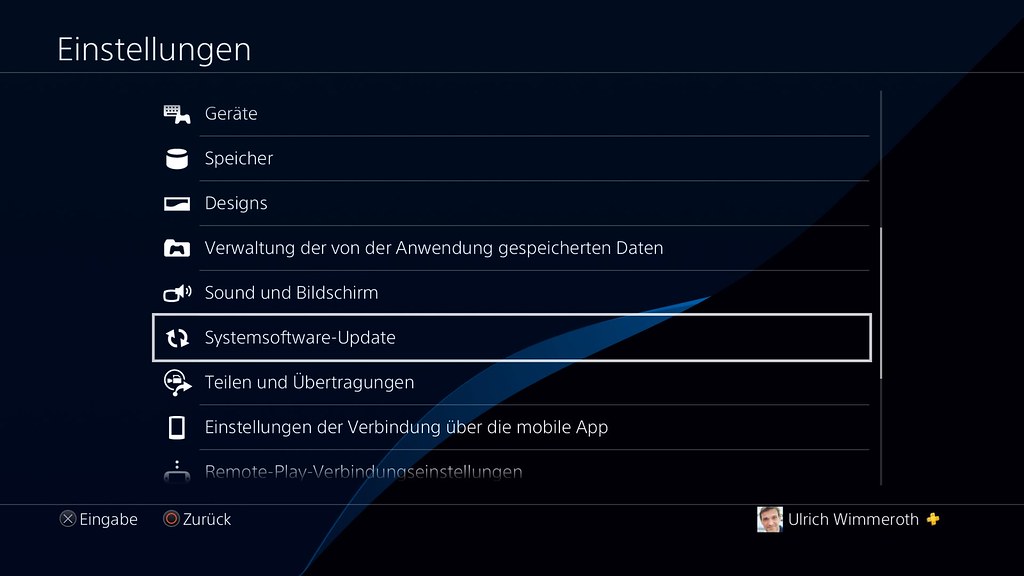
Systemsoftware herunterladen und manuell installieren
Diese Methode funktioniert aber nur, wenn ihr auch über einen Internetzugang verfügt. Steht dieser für die PS4 im Augenblick nicht zur Verfügung, ein Spiel verlangt aber die aktuelle System-Version oder die automatische Installation verweigert härtnäckig den Dienst, dann könnt ihr das Update auch manuell einspielen.
Schritt 1:
Zuerst müsst ihr ein wenig Vorarbeit leisten und einen handelsüblichen USB-Stick für den Einsatz an euren PS4 vorbereiten. Das aktuelle Update Version 7.50 ist etwa 470 MB groß, es reicht also locker ein Stick mit geringer Kapazität für den Zweck aus.
Schritt 2:
Formatiert den USB-Stick an einem PC, achtet darauf, dass ihr als Dateisystem FAT32 oder exFat nutzt. Das Windows-Fomat NTFS kann eure PS4 nicht lesen. Ob ihr jetzt FAT32 oder exFat nutzt, macht in diesem Fall keinen großen Unterschied. Das etwas neuere exFat-Format kann auch einzelne Dateien mit einer Größe von mehr als 4 GB verwalten. Bei einem Systemsoftware-Update spielt das aber keine Rolle.
Steckt den Stick in euren PC, ruft den Windows-Explorer auf und macht einen Rechtsklick auf das Symbol für das neue USB-Laufwerk. Wählt das Format aus und bestätigt die Warnung, dass jetzt alle vorhandenen Daten auf dem Stick gelöscht werden.

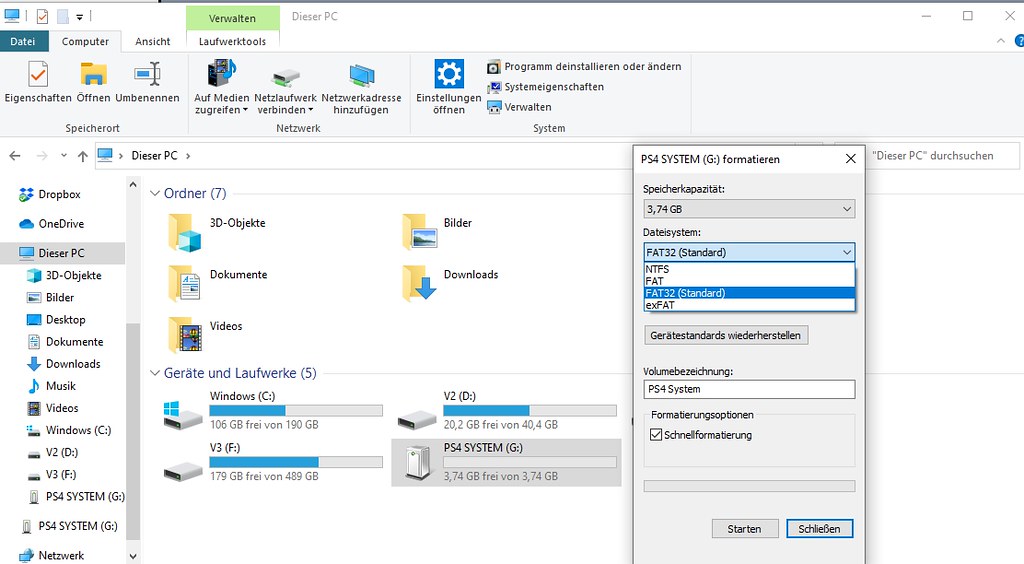
Schritt 3:
Jetzt braucht ihr die Systemsoftware, die ladet ihr bequem von der PlayStation-Webseite herunter. Achtet bitte darauf, dass ihr die „PS4-Update-Datei“ auf der linken Seite nehmt.

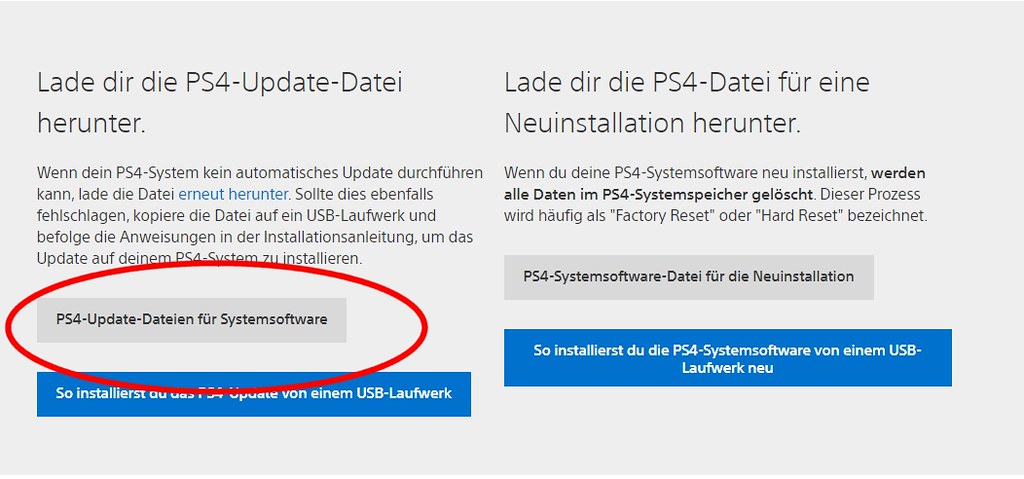
Schritt 4:
Fast fertig: Ihr könnt aber die Datei mit dem Namen „PS4UPDATE.PUP“ nicht einfach so auf den Stick kopieren, sondern erstellt vorher im Windows-Explorer eine fest definierte Ordnerstruktur mit einem Ordner „PS4“ und einem Unterordner „UPDATE“. Achtet darauf, dass ihr für die Namen unbedingt Großbuchstaben verwendet. Jetzt kopiert ihr die Datei „PS4UPDATE.PUP“ in den Unterordner „UPDATE“.

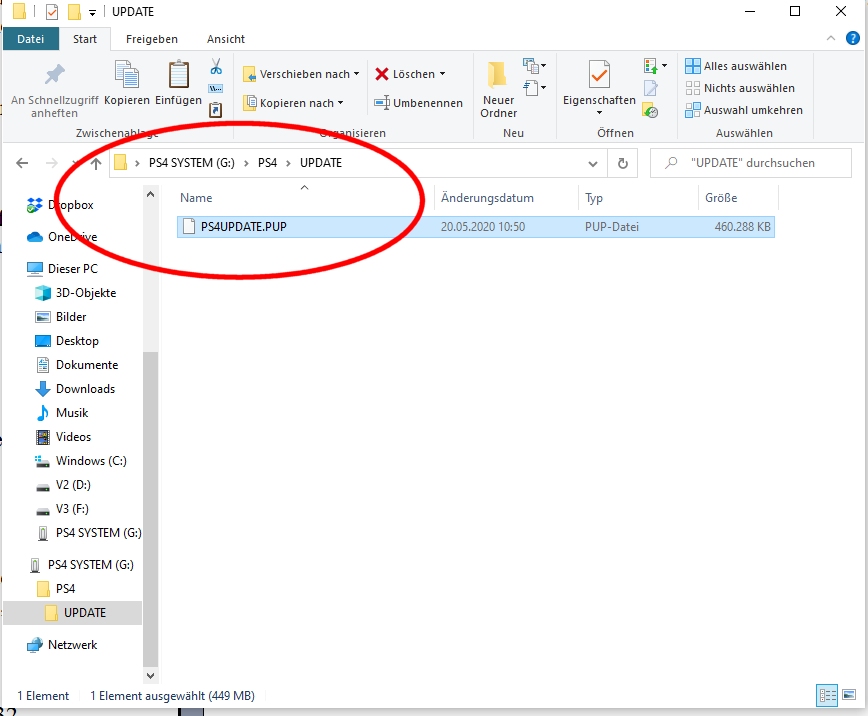
Schritt 5:
Steckt den Stick in eine USB-Buchse eurer PS4 und ruft in den [Einstellungen] den Menüpunkt [Systemsoftware-Update] auf. Bestätigt die angezeigte Version auf dem Stick und das war es dann auch. Das Systemsoftware-Update wird installiert und eure Konsole ist wieder auf dem neuesten Stand. Ruft ihr den Eintrag erneut an, wird angezeigt, dass die neueste Version bereits installiert ist.

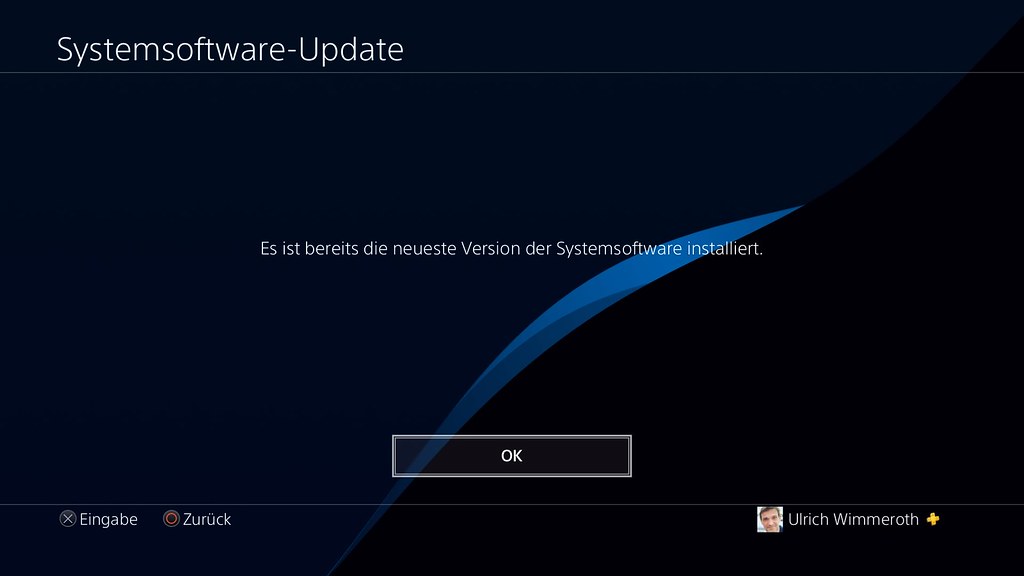
Systemsoftware im Sicherheitsmodus installieren
Stellt euch vor, ihr habt eine gebrauchte PS4 gekauft und der Vorbesitzer ist auf Nummer sicher gegangen und hat die Konsole komplett geputzt. Nicht nur die persönlichen Einstellungen und die Spiele auf der Festplatte gelöscht, sondern auch gleich das ganze System mit einer Initialisierung im Sicherheitsmodus. Jetzt startet die PS4 nach dem Anschließen gleich im Auswahlmenü des Sicherheitsmodus und ihr müsst erst Systemsoftware aufspielen. Auch das ist kein großes Problem:
Tipp: Startet die PS4 nicht im Sicherheitsmodus, ruft ihr diesen auf, in dem ihr beim Einschalten den Power-Knopf etwa sieben Sekunden lang gedrückt haltet, bis ein zweiter Piepston zu hören ist.
Schritt 1:
Wie schon beschrieben erstellt ihr euch einen USB-Stick mit FAT32 oder exFat-Formatierung und erstellt die Ordnerstruktur „PS4 – UPDATE“. Diesmal benötigt ihr aber keine Update-Datei, sondern die vollständige Systemsoftware. Die ladet ihr auf der PlayStation-Webseite herunter. Nutzt den rechten Download-Link „PS4-Systemsoftware-Datei für die Neuinstallation“. Die Größe der Datei liegt bei der aktuellen Version 7.50 knapp über 1 GB, auch hier genügt also ein kleiner USB-Stick.

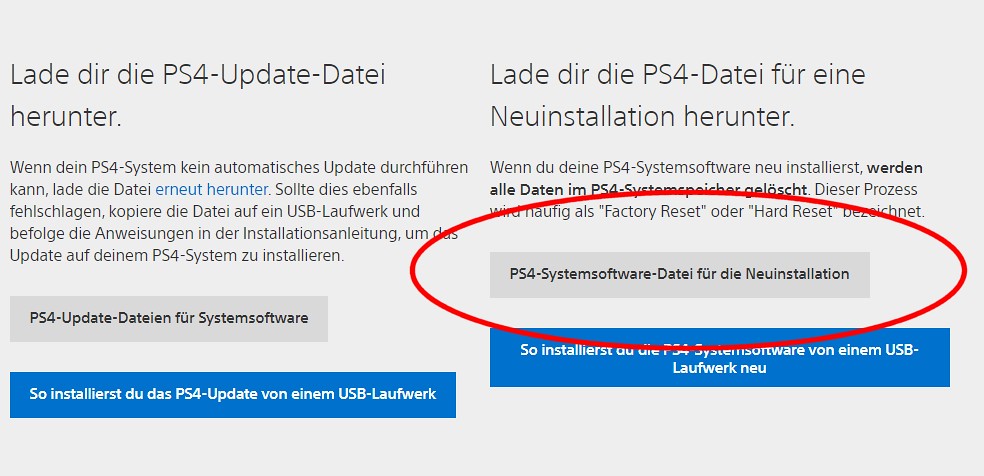
Schritt 2:
Startet die PS4 im Sicherheitsmodus und schließt den DualShock-Controller mit dem USB-Kabel an, die drahtlose Funktion ist in diesem Modus nicht möglich.

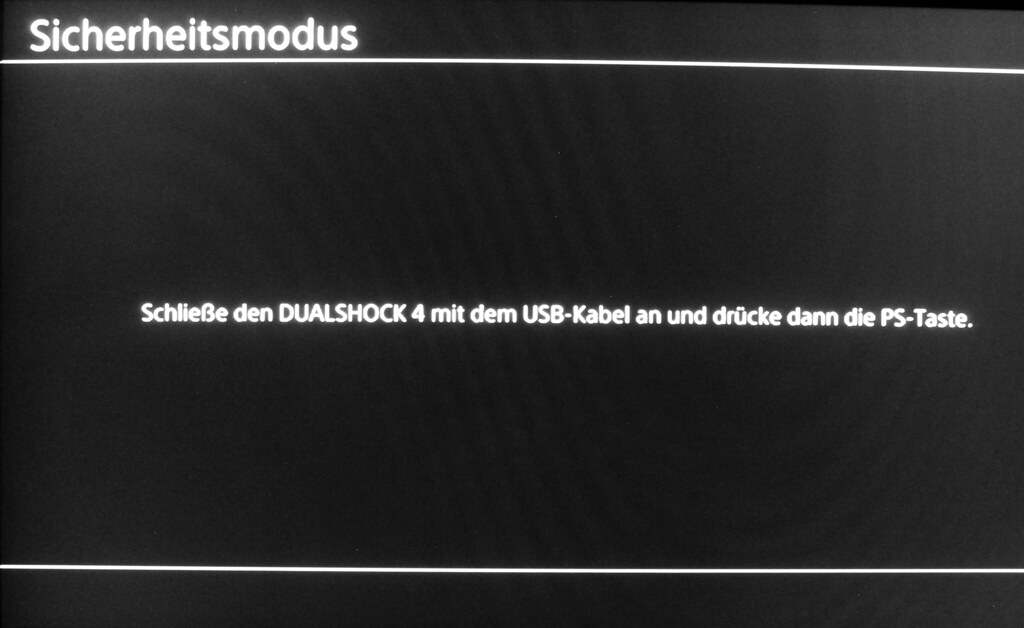
Schritt 3:
Wählt den Menüpunkt „3. Systemsoftware aktualisieren“ und drückt die X-Taste.

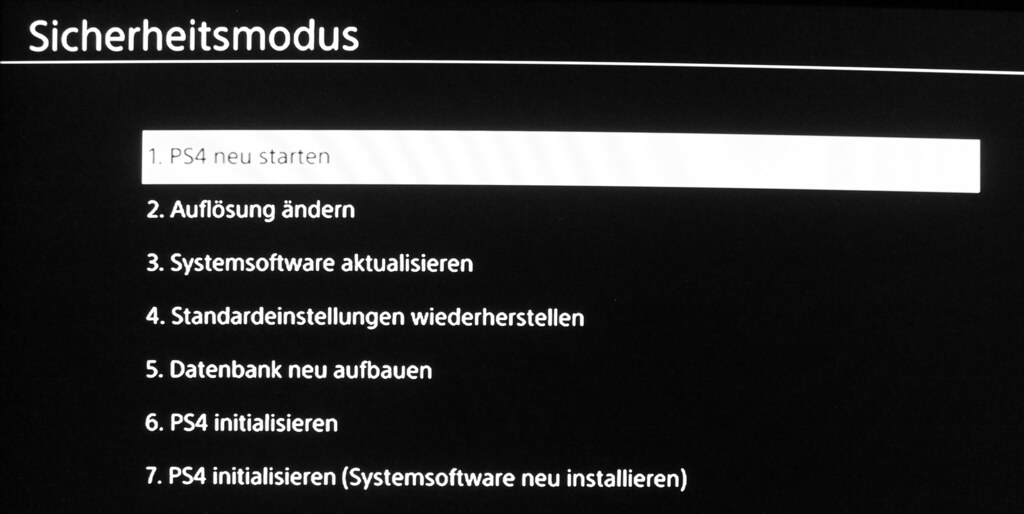
Schritt 4:
Gleich der erste Eintrag „Von USB-Speichergerät aktualisieren“ macht eure PS4 wieder fit. Steckt den USB-Stick ein und bestätigt den Befehl. Es wird die Version der Systemsoftware auf dem Stick angezeigt und eine weitere Bestätigung von euch gefordert. Nach ein paar Minuten und einem automatischen Neustart könnt ihr auf das aktuelle Betriebssystem zugreifen und die PS4 für euch einrichten.


Website: LINK

